
Feem ntau thaum ua haujlwm hauv Microsoft Word muaj qhov yuav tsum tau sau ib daim paib sau rau hauv daim ntawv uas ploj ntawm cov keyboard. Txij li thaum tsis tag nrho cov neeg siv paub yuav ua li cas ntxiv ib lossis cov cim, ntau tus tab tom nrhiav nws lub cim tsim nyog hauv Is Taws Nem, thiab tom qab ntawv luam nws thiab ntxig rau hauv cov ntawv. Txoj kev no tsis tuaj yeem hu tsis raug, tab sis muaj cov kev daws teeb meem yooj yim dua, cov kev daws teeb meem yooj yim.
Peb tau sau ntau dua txog cov hauv kev ntawm cov cim tso ntau yam hauv Microsoft, thiab hauv tsab xov xwm no peb yuav qhia koj kom muab "ntxiv rho tawm" kos npe rau hauv Lo Lus.
Zaj Lus Qhia: Ms Word: ntxig cov cim thiab cov paib
Xws li cov cim feem ntau, "Plus Rho Npe" kuj tuaj yeem muab ntxiv rau cov ntaub ntawv hauv ntau txoj kev - Peb yuav qhia txog txhua ntawm lawv hauv qab no.
Zaj Lus Qhia: Kos npe rau hauv Lo Lus
Ntxiv rau "Plus rho tawm" kos npe los ntawm "lub cim"
1. Nyem rau hauv qhov chaw ntawm nplooj ntawv uas "Plus Minus" kos npe yuav tsum yog, thiab hloov mus rau lub tab "Ntxig" Ntawm lub vaj huam sib luag shortcut.

2. Nyem rau ntawm lub pob "Cim" ("Cov cim" pab pawg cuab yeej), nyob rau hauv cov zaub mov nco-down ntawm uas xaiv "Lwm cov cim".
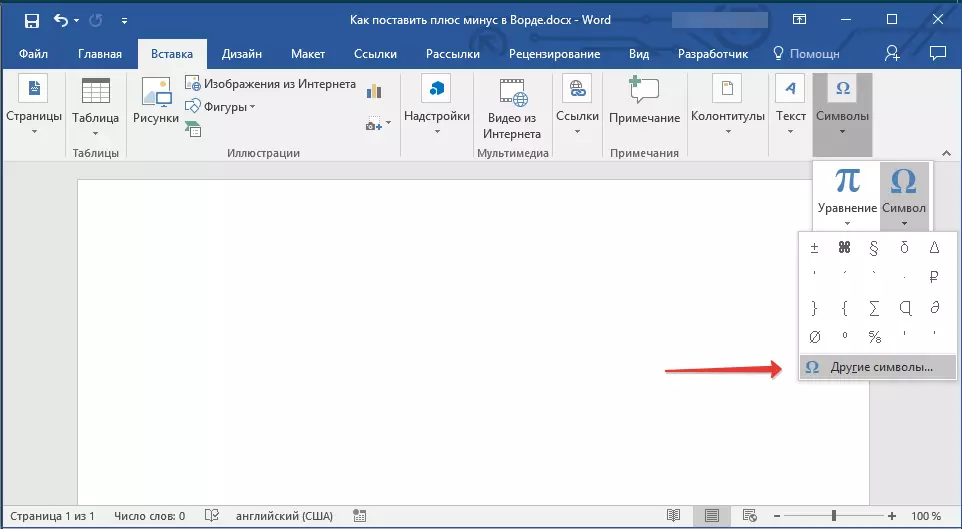
3. Nco ntsoov tias nyob rau hauv lub dialog uas qhib hauv ntu "Font" Teeb parameter "Cov ntawv nyeem zoo" Cov. Hauv Tshooj "Cov Khoom Siv" Xaiv "Ntxiv Latin-1".

4. Hauv cov npe cim uas tshwm sim, nrhiav qhov "ntxiv rau rho tawm", xaiv nws thiab nyem "Ntxig".

5. Kaw lub thawv dialog, ntxiv rau kev kos npe me me yuav tshwm sim rau ntawm nplooj ntawv.

Zaj Lus Qhia: Tso cov zauv sib npaug hauv lo lus
Ntxiv "ntxiv rau rho tawm" kos npe siv cov cai tshwj xeeb
Txhua tus cim tau nthuav tawm hauv ntu "Cim" Microsoft Word Cov Kev Kawm muaj nws tus kheej kev tsim qauv. Paub cov cai no, koj tuaj yeem ntxiv cov paib tsim nyog rau daim ntawv. Ntxiv rau qhov chaws, koj kuj yuav tsum paub qhov tseem ceeb lossis qhov tseem ceeb ua ke uas hloov cov lej nkag mus rau hauv cov paib xav tau.Zaj Lus Qhia: Qhov tseem ceeb sib xyaw ua ke hauv Lo Lus
Koj tuaj yeem ntxiv cov "Plus Minus" kos npe siv cov cai hauv ob txoj kev, thiab koj tuaj yeem pom cov cim ntawm koj tus kheej hauv qab ntawm "lub cim" tom qab nyem rau ntawm lub npe xaiv.
Thawj txoj kev
1. Nyem rau ntawm qhov chaw ntawm nplooj ntawv uas koj yuav tsum muab tso rau lub cim rho tawm.

2. Nyem rau ntawm keyboard tus yuam sij "ALT" Thiab yam tsis tau tso nws, ntaus tus lej "0177" Yog tsis muaj laines.
3. Tso tus yuam sij "ALT".
4. Nyob rau hauv lub tsev kawm ntawv ntawm nplooj ntawv, phau ntawv ntxiv "yuav tshwm sim.

Zaj Lus Qhia: Yuav sau cov mis
Qhov thib ob
1. Nyem qhov twg yuav muaj "Plus rho tawm" thiab hloov mus rau Askiv cov lus.
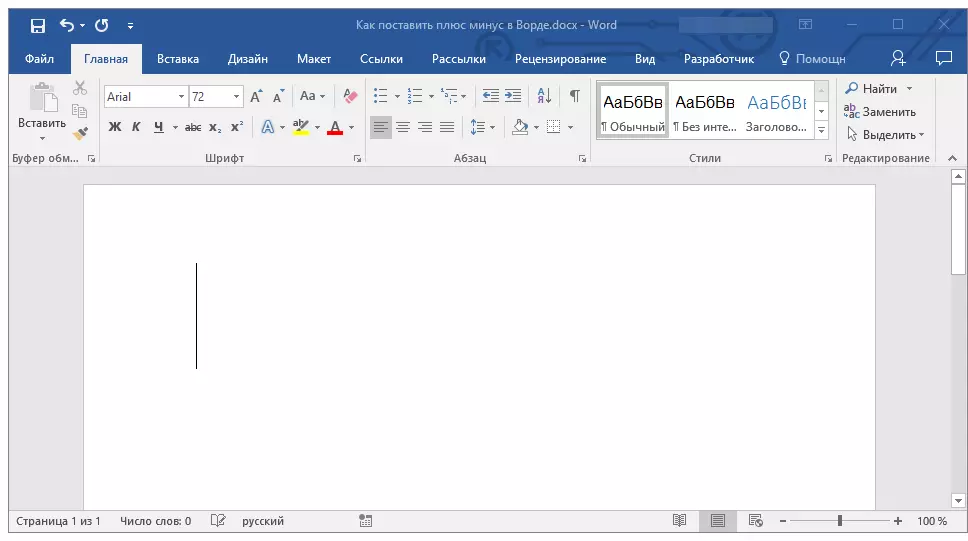
2. Ntaus tus lej "00B1" Yog tsis muaj laines.

3. Tsis txhob tso tawm ntawm nplooj ntawv xaiv ntawm nplooj ntawv, nias cov yuam sij. "ALT + X".
4. Tus lej uas koj nkag mus yuav raug hloov mus rau hauv "Plus rho tawm".

Zaj Lus Qhia: Ntxig rau ntawm kev ua lejcatical kos npe rau hauv Lo Lus
Qhov no yooj yim npaum li cas yog tau muab ib lub cim ntawm "ntxiv rau rho tawm" hauv cov lus. Tam sim no koj paub txog txhua txoj hauv kev uas twb muaj lawm, thiab lawv xaiv thiab siv hauv kev ua haujlwm yog daws tau koj xwb. Peb pom zoo kom koj saib thiab lwm cov cim muaj nyob hauv cov ntawv sau cov ntawv sau tej zaum muaj koj yuav pom qee yam tseem ceeb ntxiv.
